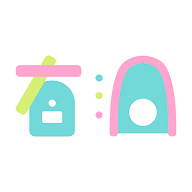高手救命:电脑待机后唤不醒!
2024-07-16 10:13:58作者:饭克斯
1:进入“控制面板”,打开“电源管理”对话框中的“电源方案”选择项,你可以从中选择你最喜欢的省电方式。
2:点“开始”里面的关机,从中选择“待机”模式。
技巧是在一段时间的休止状态之后,通过手动或自动的方法使计算机处于休眠状态。除了目前的Windows状态保留在硬盘上外,这就像关闭了计算机一样。你仍须启动但Windows将会快速启动,并且休眠开始之时正在运行的所有应用程序都将在同样的位置快速打开。首先你要弄清楚你的PC是否支持休眠,如果支持的话,你还要理解你的选项。
检查兼容性:你的计算机是否支持休眠取决于各种软、硬件问题。选择开始/设置/控制面板/电源管理,寻找休眠标签(Hibernatetab),可以看出是否可以让计算机处于休眠状态。如果你看到了,在你的系统驱动器中还必须有足够的磁盘空间来保存你现在的Windows状态。单击休眠列表,查看标有“休眠磁盘空间”的框符,如果不够,做一些整理工作。
通过开始菜单设置:一旦你的计算机支持休眠特性,在各种菜单和对话框中你可以注意到好几个新的选项。你可选择此方法使你的计算机掉电。下次启动计算机时,你就可以更快地启动Windows和所有的应用程序了。
通过电源按钮设置:在关闭过程中给你更多控制的另一休眠选择。回到电源管理属性对话框(通过控制面板),单击高级电源管理标签(Advanced)。在“电源”按钮的下拉列表中选择休眠。
自动休眠:如果你要一次离开计算机数小时,通过将Windows设置成休止一段时间后自动休眠。回到电源管理属性对话框,单击电源方案标签。在底部的属性栏中,从“系统休眠”下拉列表中选择一个时间段。对于更短的时间间隔,用待机或控制面板中的其它系统设定。
使你的方案变成现实:如果你希望系统只在特定的时期或在一个不同的间隔之后自动休眠,试试位于“电源管理属性”对话框中电源方案标签上部的电源方案下拉列表中一个定好的方案。当你对便携式PC进行电池和插入电源模式之间的转换时,这些方案极为有用,它们与桌上型电脑的休眠设置方法相同。为了简化这些方案之间的切换,点击高级标签,在“总是在工具条显示图标”前打上勾,点击确定按钮。无论何时你想改变成另一种方案,点击工具条图标(靠近时钟)并选择你想要的那一种。要打开电源方案属性对话框时,双击该图标(或右击它并选择“调整电源属性”)。